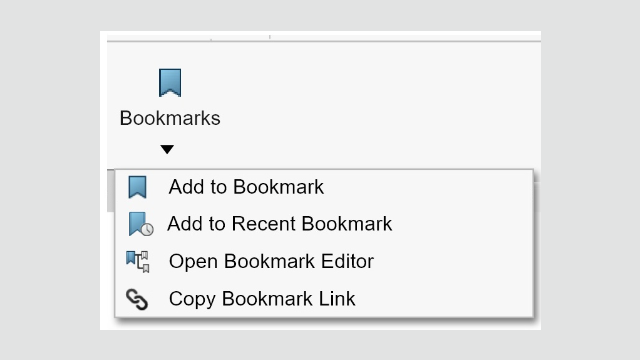
Lesezeichen wurden in verschiedener Hinsicht verbessert.
Vorteile: Eine verbesserte Organisation, neue Werkzeuge und Tooltips sowie Verbesserungen der Benutzerfreundlichkeit helfen Ihnen, effizienter zu arbeiten.
Reorganisierte Befehle
Neue Werkzeuge
Mit dem Werkzeug Zu aktuellem Lesezeichen hinzufügen  können Sie eine Datei oder ausgewählte Objekte zu einem Aktuellen Lesezeichen hinzufügen. Sie können ein Lesezeichen zu den 30 Lesezeichen hinzufügen, die Sie zuletzt verwendet haben. Wählen Sie das Objekt aus, klicken Sie auf Zu aktuellem Lesezeichen hinzufügen
können Sie eine Datei oder ausgewählte Objekte zu einem Aktuellen Lesezeichen hinzufügen. Sie können ein Lesezeichen zu den 30 Lesezeichen hinzufügen, die Sie zuletzt verwendet haben. Wählen Sie das Objekt aus, klicken Sie auf Zu aktuellem Lesezeichen hinzufügen  und wählen Sie das zuletzt verwendete Lesezeichen aus, dem die Objekte hinzugefügt werden sollen.
und wählen Sie das zuletzt verwendete Lesezeichen aus, dem die Objekte hinzugefügt werden sollen.
Mit dem Werkzeug Lesezeichenlink kopieren  wird eine Verknüpfung zu mit Lesezeichen versehenen Objekten erstellt, die Sie für andere freigeben können. Wählen Sie Komponenten aus und klicken Sie auf Lesezeichenlink kopieren
wird eine Verknüpfung zu mit Lesezeichen versehenen Objekten erstellt, die Sie für andere freigeben können. Wählen Sie Komponenten aus und klicken Sie auf Lesezeichenlink kopieren  , um die Lesezeichenliste zu öffnen. Wählen Sie ein Lesezeichen aus und klicken Sie auf Link kopieren. Das System benachrichtigt Sie über die Kopie. Sie können diesen Link anschließend für andere in 3DSwym freigeben, per E-Mail versenden oder über andere Kommunikationswege weitergeben.
, um die Lesezeichenliste zu öffnen. Wählen Sie ein Lesezeichen aus und klicken Sie auf Link kopieren. Das System benachrichtigt Sie über die Kopie. Sie können diesen Link anschließend für andere in 3DSwym freigeben, per E-Mail versenden oder über andere Kommunikationswege weitergeben.
Tooltips
Wenn Sie den Befehl
Zu Lesezeichen hinzufügen 
verwenden, erscheint im Dialogfeld
Lesezeichen auswählen ein Tooltip, der die vollständigen Namen aller ausgewählten Komponenten anzeigt, die Sie als Lesezeichen markieren. In früheren Versionen wurden die vollständigen Namen abgeschnitten. Wenn Sie einem Lesezeichen mehrere Dateien hinzufügen, z. B. aus einem FeatureManager für Baugruppen, wird die Anzahl der Komponenten unten im Dialogfeld
Lesezeichen auswählen angezeigt. Bewegen Sie den Mauszeiger über diesen Text, um die vollständigen Namen der Komponenten anzuzeigen.
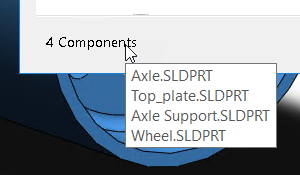
Benutzerfreundlichkeit
Wenn Sie auf Bookmark Editor öffnen klicken und Dateien bereits mit Lesezeichen versehen haben, navigiert der Editor zur Position der mit Lesezeichen versehenen Datei. Wenn die Datei nicht mit einem Lesezeichen markiert wurde, navigiert der Editor zur letzten Lesezeichenposition, an der eine Interaktion stattgefunden hat. In früheren Versionen wurde der Bookmark Editor ohne eine vordefinierte Position geöffnet.
Gehen Sie im Dialogfeld
Von 3DEXPERIENCE öffnen wie folgt vor:
-
Auf der Registerkarte Letzte unter der Liste der zuletzt besuchten Lesezeichen können Sie mit der rechten Maustaste auf ein Lesezeichen klicken und auf Löschen klicken, um das zuletzt verwendete Lesezeichen zu löschen. Oder Sie klicken auf Alles löschen, um alle zuletzt verwendeten Lesezeichen zu löschen.
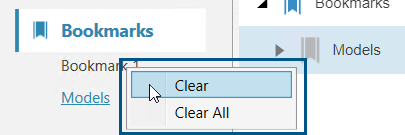
- Auf der Registerkarte Letzte können Sie in der oberen rechten Ecke auf Entfernen klicken und auswählen, ob Sie Nicht-angeheftete Elemente oder Alle Elemente aus der Liste der zuletzt verwendeten Elemente entfernen möchten.
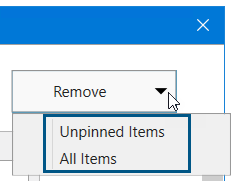
Lesezeichenunterstützung für Dateipositionen
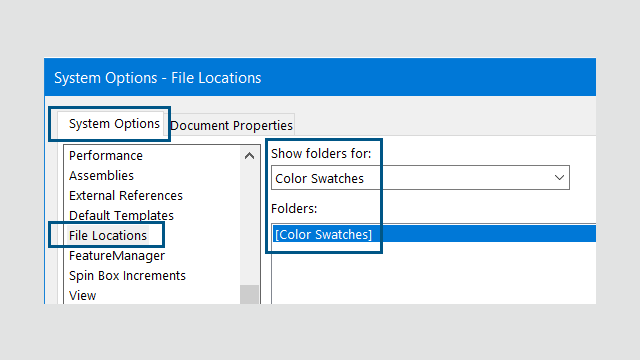
Die Anzahl der Dateipositionen, die Lesezeichen unterstützen, wurde erweitert. 3DEXPERIENCE Benutzer können mit wenigen Ausnahmen Inhalte für praktisch alle Dateipositionen in Lesezeichen speichern.
Alle
Dateipositionen unterstützen Lesezeichen, mit Ausnahme der folgenden:
- Dokumentvorlagen
- Referenzierte Dokumente
- Materialdatenbanken
- Suchpfade
- Standardmäßiger Speicherordner
- Standard-Exportordner für Inspection
Weitere Informationen hierzu finden Sie unter Hinzufügen von Lesezeichen für SOLIDWORKS Dateipositionen.